Creación de notificaciones
Para crear una notificación, haga lo siguiente:
-
Apriete el botón Crear en la pestaña Notificaciones.
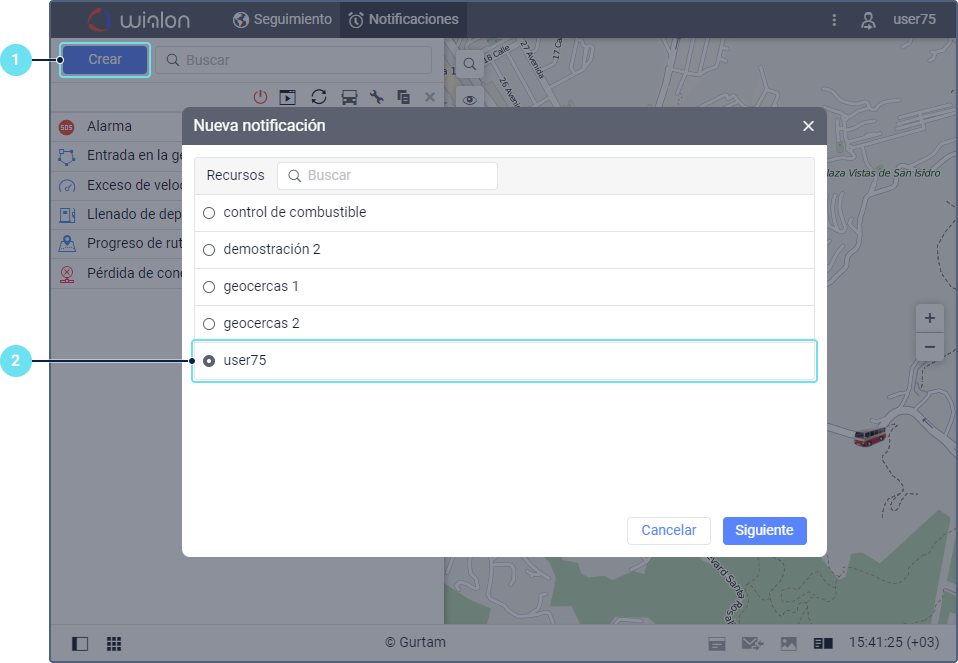
-
Escoja el recurso en que se debe guardar la notificación, si tiene acceso a más de uno.
-
Escoja la unidad o unidades para las que quiere crear la notificación. El procedimiento de elección de unidades es el mismo que se emplea al crear una tarea.
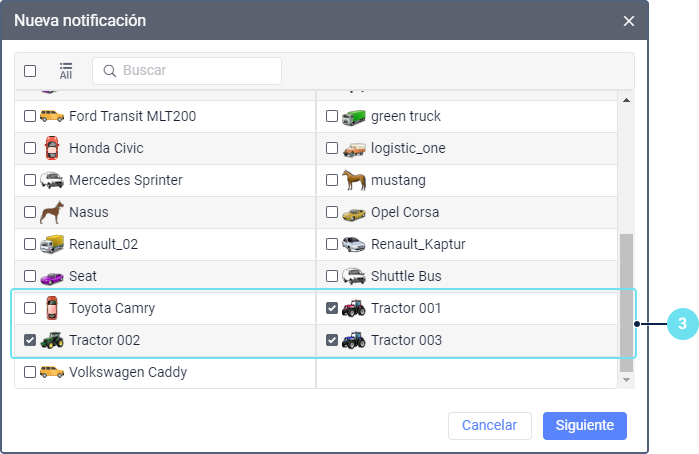
-
Indique el tipo de notificación.
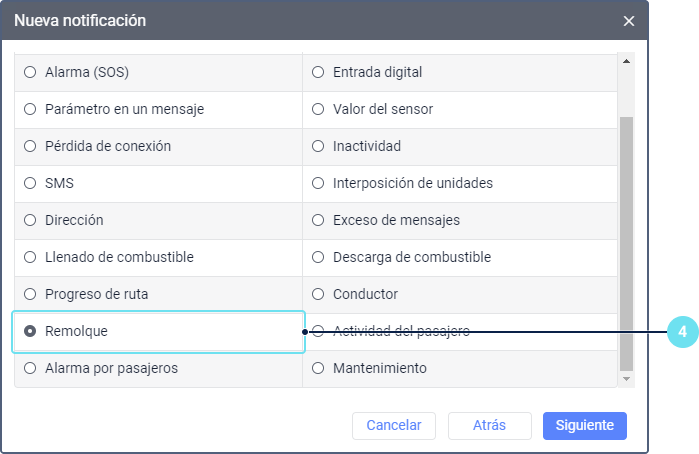
-
Establezca los parámetros que dependen del tipo de notificación escogido y se describen detalladamente en la página Tipos de notificaciones.
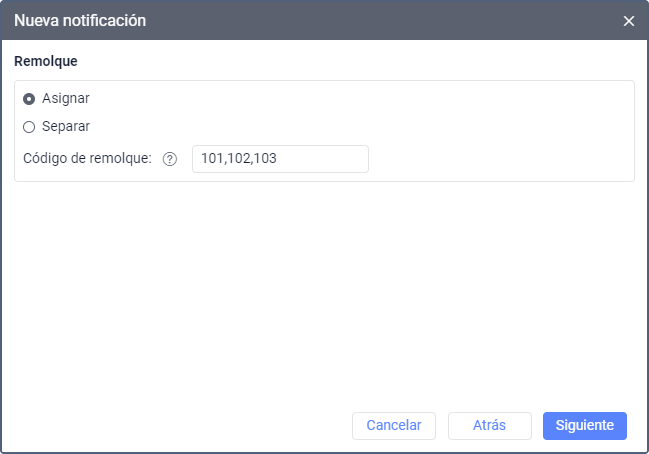
-
Seleccione una o varias acciones que se deben realizar una vez activada la notificación. Puede ser el envío de avisos de diferentes formas, registro del evento u otras acciones con elementos dentro del sistema.
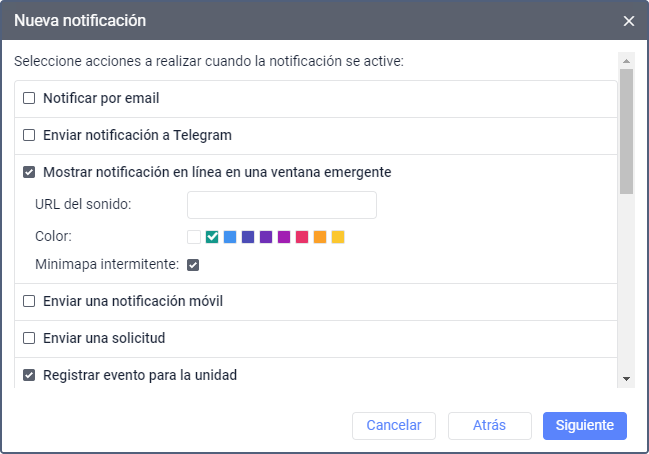
-
Introduzca el texto de notificación. Este paso no se aplica para las notificaciones de aquellos tipos que no suponen el envío de un texto.
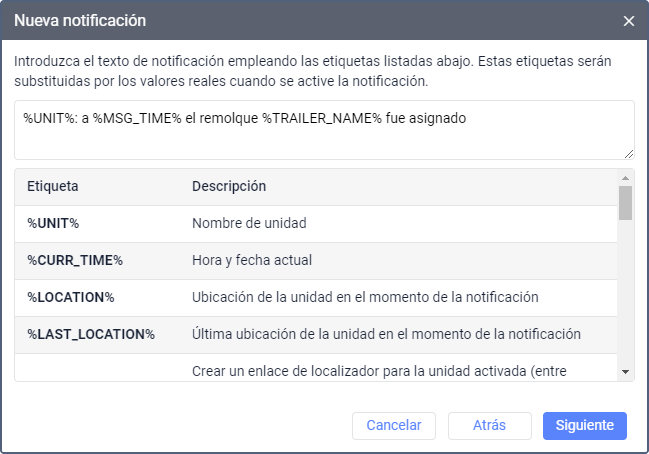
-
Indique el nombre a la notificación con el que se mostrará en la lista y los parámetros relacionados con el tiempo de activación. Apriete OK para guardar los cambios.
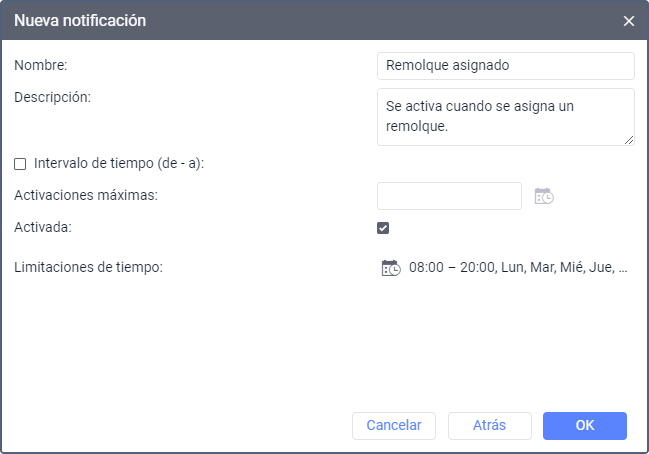
Como resultado, la notificación creada se muestra en la lista y está activada por defecto. Puede desactivarla, modificar sus parámetros y realizar otras acciones con ella.